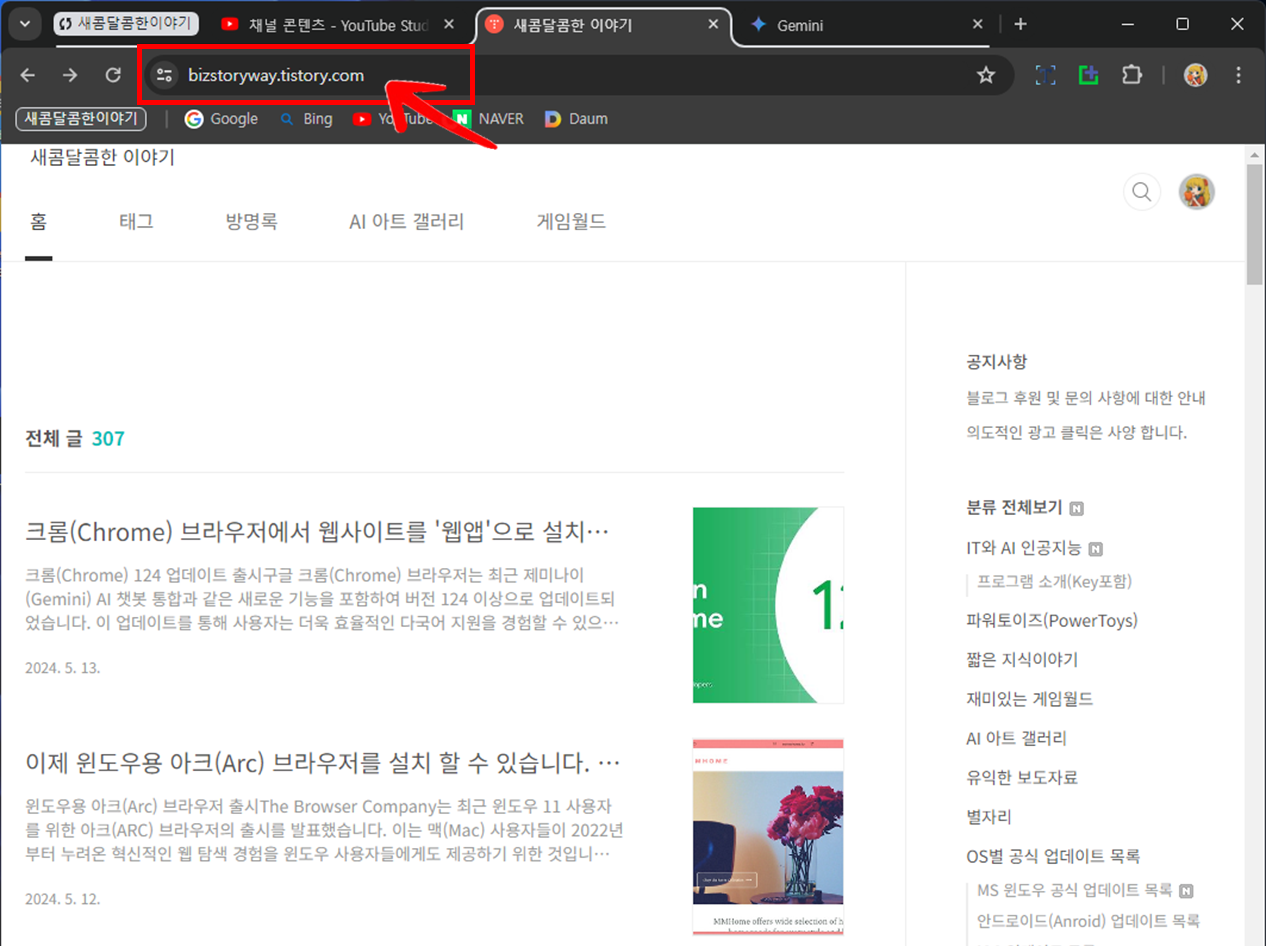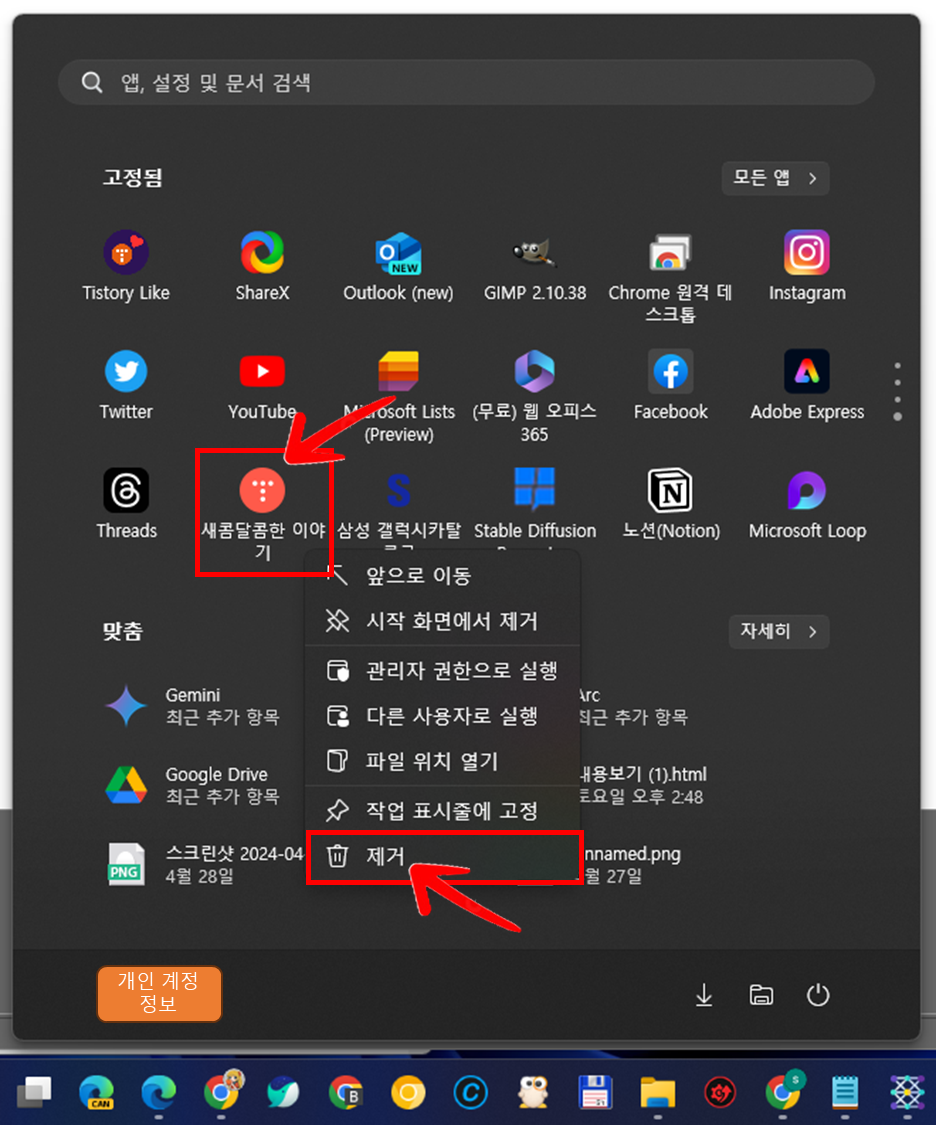크롬(Chrome) 124버전 업데이트 출시
구글 크롬(Chrome) 브라우저는 최근 제미나이(Gemini) AI 챗봇 통합과 같은 새로운 기능을 포함하여 124 버전이상으로 업데이트되었습니다. 이 업데이트를 통해 사용자는 더욱 효율적인 다국어 지원을 경험할 수 있으며, 웹사이트를 웹앱(PWA)으로 설치하여 독립적인 애플리케이션으로 활용할 수 있게 되었습니다. 이러한 기능은 사용자가 웹을 더 효율적으로 사용할 수 있게 하며, 모바일 앱과 유사한 경험을 제공합니다.
이 변화들은 사용자의 웹 브라우징 경험을 향상시키고, 다양한 작업을 보다 효율적으로 수행할 수 있도록 지원합니다. 이러한 혁신적인 업데이트는 사용자의 생산성을 높이고 웹 사용의 편리성을 개선할 것입니다.
크롬(Chrome) 124 이상 버전의 웹앱 주요 특징 및 장점
크롬(Chrome) 브라우저에서 웹사이트를 앱처럼 사용할 수 있게 해주는 정식 명칭은 프로그레시브 웹 앱(Progressive Web Apps, PWA) 기능이라고 부르며 이 기능을 사용하면 웹사이트를 바탕화면, 시작 메뉴, 작업 표시줄에 바로가기로 추가하여, 전통적인 데스크톱 애플리케이션처럼 손쉽게 접근하고 사용할 수 있습니다. 또한, 오프라인에서도 웹사이트를 사용할 수 있는 경우가 많아져, 인터넷 연결이 불안정한 환경에서도 편리하게 사용할 수 있습니다.
• 편리한 접근성: 웹 앱은 시작 메뉴나 작업 표시줄에서 쉽게 접근할 수 있어, 웹사이트를 더 빠르고 편리하게 사용할 수 있습니다.
• 심플한 인터페이스: 탭이나 주소창 없이 웹사이트를 앱처럼 사용할 수 있어, 사용자 경험이 단순화되고 집중력이 향상됩니다.
• 시스템 자원 효율성: 최소한의 시스템 자원을 사용하여, 낮은 사양의 컴퓨터에서도 빠르게 실행할 수 있습니다.
• 오프라인 사용: PWA가 지원되는 웹사이트의 경우, 인터넷 연결 없이도 사용할 수 있어, 언제 어디서나 정보에 접근할 수 있습니다.
• 푸시 알림: 일부 웹 앱은 푸시 알림을 지원하여, 중요한 업데이트나 정보를 바로 받아볼 수 있습니다.
• 편집 및 제거: 설치된 앱은 제목 등을 수정할 수 있고 일반 프로그램처럼 '설치된 앱'에서 제거할 수 있습니다.
이러한 장점으로 인해 사용자가 자주 사용하는 내 블로그, 유튜브, 인스타그램, 넷플릭스, 제미나이(Gemini) 등의 다양하고 즐겨 찾는 사이트를 앱으로 설치하여 웹브라우저를 실행하지 않고 설치된 앱을 실행시켜 바로 사이트를 이용할 수 있어 매우 편리한 기능입니다.
크롬(Chrome) 브라우저 업데이트 방법
크롬(Chrome) 브라우저의 상세내용은 별도로 정리해드릴 예정이고 여기서는 업데이트 설치 방법에 대해서만 설명드리겠습니다.
▶ 크롬(Chrome) 브라우저 설치 방법은 다음과 같습니다.
1. 크롬(Chrome) 브라우저를 실행합니다.
2. 우측 상단의︙모양의 'Chrome 맞춤설정 및 제어'를 클릭하고 '설정'을 클릭하여 설정화면으로 이동합니다.
3. 좌측 메뉴 중 'Chrome 정보'를 클릭하면 자동으로 업데이트가 진행되며 완료되면 '다시 시작'을 하면 완료됩니다.
4. 크롬(Chrome) 브라우저가 업데이트 완료되면 버전이 124 이상이 되어있는지 확인합니다.
※ 크롬(Chrome) 브라우저를 124 이상의 버전으로 업데이트를 해야 '웹앱(PWA)' 기능을 사용할 수 있습니다.
웹사이트를 크롬(Chrome) 웹앱으로 설치하는 방법
크롬(Chrome)에서 앱으로 설치하는 방법은 다음과 같이 진행해 주세요.
1. 크롬(Chrome) 브라우저를 실행합니다.
2. 앱으로 설치하고 싶은 '웹사이트로 이동' 하세요.
• 웹에서 사용할 수 있는 웹용 '티스토리 블로그(https://bizstoryway.tistory.com)'를 앱으로 만들어 보겠습니다.
3. 우측 상단의︙모양의 'Chrome 맞춤설정 및 제어'를 클릭하세요.
4. 드롭다운 메뉴에서 '저장 및 공유'을 선택하세요.
5. '다음 앱으로 페이지 설치'를 클릭하세요.

6. 앱 설치 창이 뜨면, 저장할 이름을 입력하고 '설치'를 클릭하세요.
7. 설치가 완료되면, 웹사이트가 윈도우의 기본 애플리케이션처럼 탐색 옵션이나 주소 표시줄이 없는 심플한 별도 프로세스로 열립니다.
• 바탕화면 , • 시작 화면 위치에 실행 아이콘이 설치됩니다.
• 설치된 웹앱 아이콘 (예시 '새콤달콤한 이야기', 'Gemini')


이제 웹사이트는 마치 일반 앱처럼 설치되어, 바탕화면, 시작 메뉴나 작업 표시줄에 사용자가 원하는 위치에 고정하여 사용할 수 있습니다.
8. 예시로 설치된 '새콤달콤한 이야기' 웹앱을 실행하면 크롬(Chrome) 브라우저의 주소창 및 메뉴 등이 없는 티스토리 블로그 사이트만 접속되어 사용할 수 있게 되며, 크롬(Chrome) 브라우저를 꺼도 이 앱은 계속 실행상태로 유지됩니다.

설치된 앱 삭제하기
크롬(Chrome)의 독립적으로 설치된 웹앱은 일반 프로그램처럼 삭제를 할 수 있습니다. 여기서는 윈도우 11 OS 기준으로 설명드리겠습니다.
1. 시작메뉴에 등록된 아이콘을 오른쪽 마우스 클릭하여나오는 메뉴 중 '제거'를 클릭하면 앱을 삭제할 수 있습니다.
2. 설정 메뉴에서 '설치된 앱'을 통해서도 제거할 수 있습니다.
마치며
웹사이트를 독립적으로 설치할 수 있는 웹앱(PWA) 기능은 MS의 엣지(Edge) 브라우저에서 처음 소개되었으며, 이제 구글의 크롬(Chrome) 124 버전 업데이트를 통해 같은 기능을 제공합니다. 엣지와 크롬 모두에서 웹앱 기능을 지원함으로써, 사용자는 불필요한 사이트를 여러 개 열어두지 않고도 필요한 사이트만 웹앱으로 사용하여 메모리를 효율적으로 관리하고, 북마크를 별도로 관리할 필요 없이 편리하게 이용할 수 있게 되었습니다.
제미나이(Gemini), 코파일럿(Copilot), 챗GPT 같은 AI 서비스들을 웹앱(PWA)으로 만들어 사용하면 매우 편리합니다.
함께 보면 도움이 되는 콘텐츠 보기
▶ 윈도우 MS 엣지(Edge)브라우저에서 웹사이트를 '웹앱'으로 설치하여 독립적으로 사용하는 방법
윈도우 MS 엣지(Edge)브라우저에서 웹사이트를 '앱'으로 설치하여 독립적으로 사용하는 방법
엣지(Edge)에서 웹사이트를 앱으로 설치하는 기능 웹브라우저에서 특정 웹사이트를 관리하는 방법은 여러 가지가 있습니다. 대표적으로 북마크(즐겨찾기)가 있으며, 엣지(Edge)에서는 또 다른 책
bizstoryway.tistory.com
▶ 크롬(Chrome) 주소표시줄에서 제미나이(Gemini), @Gemini 사용방법
크롬(Chrome) 주소표시줄에서 제미나이(Gemini), @Gemini 사용방법
크롬(Chrome) 제미나이(Gemini) 업데이트 출시 최근 구글은 크롬(Chrome) 브라우저와 제미나이(Gemini)를 업데이트하여 기존의 167개국 외에도 더 많은 국가와 언어에서 사용할 수 있게 업데이트했습니
bizstoryway.tistory.com
▶ 윈도우, 그림판에서 배경제거(누끼따기) 후 레이어의 '배경색' 설정하고 숨기는 방법
윈도우, 그림판에서 배경제거(누끼따기) 후 레이어의 '배경색' 설정하고 숨기는 방법
그림판 '배경색' 기능 출시 윈도우에서 최근 업데이트로 '그림판'이 "배경"이라는 새로운 기능을 탑재하여 더욱 스마트해졌습니다. 이는 첫 번째로 '배경 제거' 기능을 시작으로 두 번째 '레이어'
bizstoryway.tistory.com
※ 포스팅이 도움이 되셨다면 💓공감, 댓글, 응원하기👍, 광고 부탁 드립니다. ~ 🎉👍🙏
'IT와 AI 인공지능' 카테고리의 다른 글
| 윈도우 11, 코파일럿(Copilot) '전화' 플러그인 사용방법.. 편리함의 시작 (192) | 2024.05.14 |
|---|---|
| OpenAI의 챗GPT의 새로운 인공지능 모델 GPT-4o 출시: 모든 사용자에게 무료로 제공되는 '옴니(omni)' (198) | 2024.05.14 |
| 이제 윈도우용 아크(Arc) 브라우저를 설치 할 수 있습니다. 전통적인 탭 사용 경험 혁신을 제공 (216) | 2024.05.12 |
| 크롬(Chrome) 주소표시줄에서 제미나이(Gemini), @Gemini 사용방법 (214) | 2024.05.11 |
| 최고라고 평가를 받고 있는 고품질의 AI 음악 생성 도구 유디오(Udio) 출시와 사용방법 (314) | 2024.04.19 |